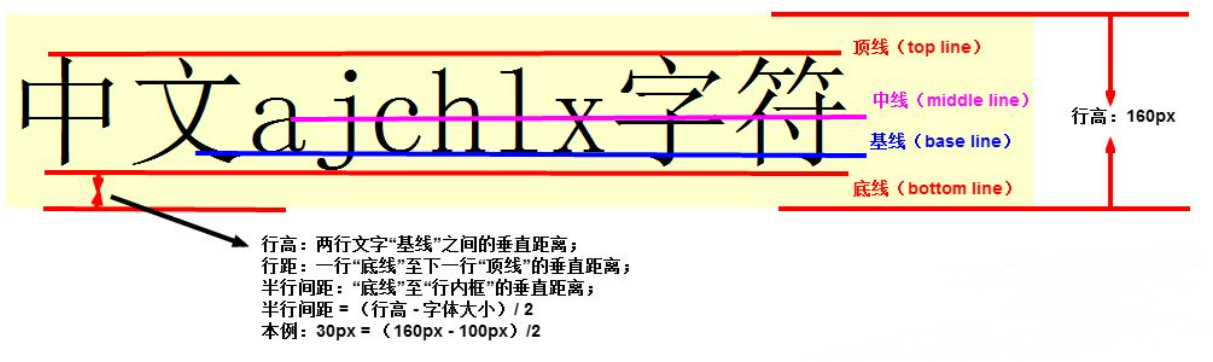CSS 基础
Cascading Style Sheets 通常称CSS样式表,以HTML为基础,提供了丰富的功能,如字体、样式、背景的控制及整体排版等,而且可以针对不同的浏览器设置不同的样式。
CSS基本使用
CSS 规则
1
2
3
4
| h1 {
color: red;
font-style: italic;
}
|
CSS 注释
CSS 引入
1. 行内样式(内联样式)
通过标签的style 属性来设置元素的样式;缺点是只能控制当前标签以及嵌套在其中的字标签,没有实现样式和结构分离
1
| <h1 style="属性1:值1; 属性2:值2; 属性3:值3;">标签内容</h1>
|
2.内嵌样式
也称为内嵌式,将CSS代码集中写在HTML文档的head 标签中,并且用 style 标签定义;缺点是只能控制当前页面,没有彻底分离样式和结构
1
2
3
4
5
6
7
8
9
| <head>
<style>
选择器(选择标签) {
属性1:值1;
属性2:值2;
属性3:值3;
}
</style>
</head>
|
3.外部样式(外链式)
将所有的样式放在一个或多个以 .css 为扩展名结尾的外部样式表文件中,通过 link 标签将外部样式表文件链接到HTML文档中
rel : 定义当前文档与被链接文档之间的关系,在这里需要指定为 stylesheet ,表示被链接的文档是一个样式表文件href : 定义所链接外部样式表文件的 URL,可以是相对路径也可以是绝对路径
1
| <link rel="stylesheet" href="/css/main.css" />
|
CSS 基础选择器
1. 标签选择器
用HTML标签名作为选择器,按标签名称分类,为页面中某一类标签指定统一的CSS样式
- 优点:快速为网页中同类型标签统一样式
- 缺点:不能设计差异化样式
1
2
3
4
5
6
7
8
9
10
11
|
标签名 {
属性1:值1;
属性2:值2;
属性3:值3;
}
h1 {
color: red;
font-style: italic;
}
|
2. 类选择器
使用 . 进行标识,后面紧跟我们自定义的类名,可以为元素对象定义单独或相同样式,可以选择一个或多个标签;这里需注意类名的命名:
- 使用英文小写字母,长名称或词组中间使用短横线
- 拼接
- 多类名选择器各个类名用空格分割开
1
2
3
4
5
6
7
8
9
10
11
12
13
|
<p class="类名A"></p>
.类名A .类名B {
属性1:值1;
属性2:值2;
属性3:值3;
}
.myclass-head .myclass-foot {
color: red;
font-style: italic;
}
|
3. id 选择器
id选择器使用 # 进行标识,后面紧跟id名;元素的id值是唯一的,只能对应于文档中某一个具体的元素,应尽量减少使用
1
2
3
4
5
6
7
8
9
10
11
12
13
|
<p id="id1"></p>
#id名 {
属性1:值1;
属性2:值2;
属性3:值3;
}
#id1 {
color: red;
font-style: italic;
}
|
4. 通配符选择器
通配符选择器用 * 进行标识,意为选择所有标签,能够匹配页面的所有元素,会降低页面响应速度,不建议随便使用
1
2
3
4
5
|
* {
color: red;
font-style: italic;
}
|
5. 基础选择器总结
| 选择器 |
作用 |
缺点 |
使用情况 |
用法 |
| 标签选择器 |
可以选出所有相同的标签,比如p |
不能差异化选择 |
较多 |
p { color:red;} |
| 类选择器 |
可以选出1个或者多个标签 |
可以根据需求选择 |
非常多 |
.nav { color: red; } |
| id选择器 |
一次只能选择器1个标签 |
只能使用一次 |
不推荐使用 |
#nav {color: red;} |
| 通配符选择器 |
选择所有的标签 |
选择的太多,有部分不需要 |
不推荐使用 |
* {color: red;} |
CSS 复合选择器
1. 后代选择器
又称包含选择器,用来选择元素或元素组的子孙后代,其写法就是把外层标签写在前面,内层标签写在后面,中间用空格分割,当标签发生嵌套时,内层标签就成为外层标签的后代
1
2
3
4
5
6
7
8
9
10
11
12
13
|
<p class="parent"><h1>hello</h1></p>
父级类选择器 子级标签选择器 {
属性1:值1;
属性2:值2;
属性3:值3;
}
.parent h1 {
color: red;
font-style: italic;
}
|
2. 子元素选择器
子元素选择器只能选择作为某元素子元素的元素,且只包含儿子,不包含孙子之类,其写法就是把父级标签写在前面,子级标签写在后面,中间跟一个> 进行连接
1
2
3
4
5
6
7
8
9
10
11
12
13
|
<p class="parent"><h1>hello</h1></p>
父级类选择器 子级标签选择器{
属性1:值1;
属性2:值2;
属性3:值3;
}
.parent>h1 {
color: red;
font-style: italic;
}
|
3. 交集选择器
选择既符合类又符合标签的元素,中间通过 . 连接,且不能有空格
1
2
3
4
5
6
7
8
9
10
11
12
13
|
<p class="one">hello</p>
标签选择器 类选择器{
属性1:值1;
属性2:值2;
属性3:值3;
}
p.one {
color: red;
font-style: italic;
}
|
4. 并集选择器
如果某些选择器定义的相同样式,可通过 , 连接,用于集体声明,任何选择器都可以作为并集选择器的一部分
1
2
3
4
5
|
.parent, p, #id1 {
color: red;
font-style: italic;
}
|
5. 链接伪类选择器
用于向某些选择器添加特殊的效果,写的时候尽量按照l-v-h-a 的顺序,否则可能引起错位
a : link :未访问的链接a : visited :已访问的链接a : hover :鼠标悬浮于链接上a : active :点击链接
1
2
3
| a:hover {
color: blue;
}
|
6. 复合选择器总结
| 选择器 |
作用 |
特征 |
使用情况 |
隔开符号及用法 |
| 后代选择器 |
用来选择元素后代 |
是选择所有的子孙后代 |
较多 |
符号是空格 .nav a |
| 子代选择器 |
选择 最近一级元素 |
只选亲儿子 |
较少 |
符号是> .nav>p |
| 交集选择器 |
选择两个标签交集的部分 |
既是 又是 |
较少 |
没有符号 p.one |
| 并集选择器 |
选择某些相同样式的选择器 |
可以用于集体声明 |
较多 |
符号是逗号 .nav, .header |
| 链接伪类选择器 |
给链接更改状态 |
|
较多 |
重点记住 a{} 和 a:hover实际开发的写法 |
字体样式
1. font-size
font-size :用于设置字体字号- 主流五大浏览器默认文字大小为
16px ,一般给 body 指定整个页面的文字大小
单位
| 相对长度单位 |
说明 |
| em |
相对于当前对象文本的字体尺寸 |
| px |
像素,最常用,推荐 |
| 绝对长度单位 |
说明 |
| in |
英寸 |
| cm |
厘米 |
| mm |
毫米 |
| pt |
点 |
2. font-family
font-family :用于设置字体种类- 指定多个字体,若浏览器不支持第一个就会尝试下一个;如果都没有,以电脑默认字体为准
- 虽然 css 支持中文字体名称,但在老系统xp中是不支持类似微软雅黑的中文的,所以推荐使用英文字体名称,或使用unicode
1
| p {font-family: Arial,"Microsoft Yahei";}
|
3. font-weight
| 属性值 |
描述 |
| normal |
默认值 |
| bold |
加粗 |
| 100~900 |
400 等同于 normal ,而700等同于 bold |
4. font-style
font-style :用于定义字体风格,是否斜体
| 属性值 |
作用 |
| normal |
默认值,浏览器显示标准字体样式 |
| italic |
斜体 |
5. font
font :用于综合设置字体样式- 必须按照以下顺序书写 ,不能更改顺序,各个属性以空格隔开,不需要的属性可以忽略,但必须保留
font-size 和 font-family 的值,否则该属性不生效
1
2
3
| 选择器 {font: font-style font-weight font-size font-family;}
p {font: italic bold 11px Arial}
|
6. font 总结
| 属性 |
表示 |
注意点 |
| font-size |
字号 |
我们通常用的单位是px 像素,一定要跟上单位 |
| font-family |
字体 |
实际工作中按照团队约定来写字体 |
| font-weight |
字体粗细 |
记住加粗是 700 或者 bold 不加粗 是 normal 或者 400 记住数字不要跟单位 |
| font-style |
字体样式 |
记住倾斜是 italic 不倾斜 是 normal 工作中我们最常用 normal |
| font |
字体连写 |
1. 字体连写是有顺序的 不能随意换位置 2. 其中字号 和 字体 必须同时出现 |
CSS 外观属性
1. color
取值方式有三种, 实际工作中用 16进制 的写法是最多的,且我们更喜欢简写方式比如 #f0 代表红色
| 表示 |
属性值 |
| 预定义的颜色值 |
red,green,blue,pink |
| 十六进制 |
#FF0000,#FF6600,#29D794 |
| RGB代码 |
rgb(255,0,0)或rgb(100%,0%,0%) |
2. text-align
text-align :用于设置 文本内容 的水平对齐方式,相当于html中的align属性- 注意是让盒子里面的文本内容水平居中 ,而不是让盒子居中对齐
| 属性 |
解释 |
| left |
左对齐(默认值) |
| right |
右对齐 |
| center |
居中对齐 |
3. line-height
line-height :用于设置行间距,即字符之间的垂直距离,一般称为行高- 常用的属性值单位有三种,分别为
像素px ,相对值em 和 百分比% ,实际工作中使用最多的是像素px
行高
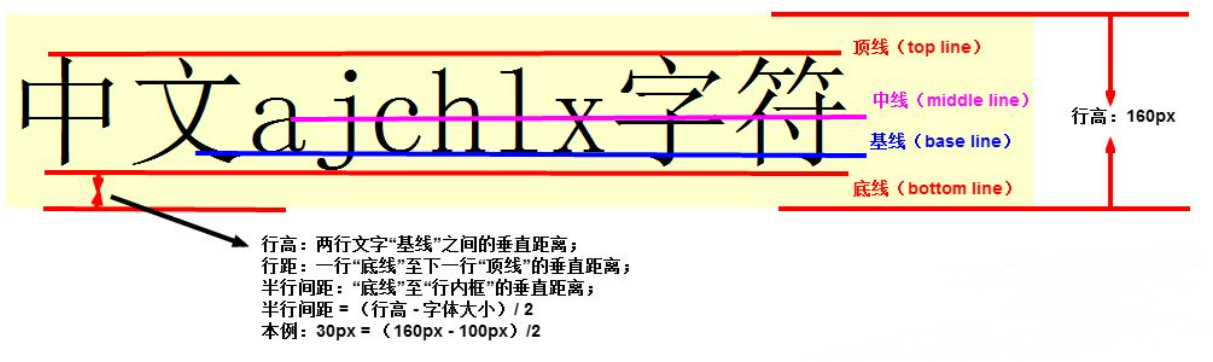
- 行高:指相邻文本行
基线 之间的距离,基线并不是指汉字的下端沿,而是指英文字母 x 的下端沿。
行高我们利用最多的一个地方:让单行文本在盒子中 垂直居中 对齐
1
2
3
4
5
6
7
8
|
p {
height: 40px;
text-align: center
font: normal bold 30px "宋体";
line-height: 40px;
}
|
行高与高度的关系
- 行高
line-height = 高度 height ,文字垂直居中
- 行高 > 高度,文字偏下
- 行高 < 高度,文字偏上
也可以使用以下方式让文字水平垂直居中
1
2
3
4
5
| p {
display: flex;
align-items: center;
justify-content: center;
}
|
4. text-indent
text-indent :用于设置首行文本的缩进- 常用的属性值有 字符宽度
em 和 相对于浏览器窗口的百分比 % ,建议使用 em ,1em 就是一个汉字的宽度
5. text-decoration
text-decoration :用于给链接修改装饰效果
1
| p {text-decoration: underline;}
|
| 值 |
描述 |
| none |
默认。定义标准的文本。取消下划线(最常用) |
| underline |
定义文本下的一条线。下划线 也是我们链接自带的(常用) |
| overline |
定义文本上的一条线。(不用) |
| line-through |
定义穿过文本下的一条线。(不常用) |
6. 外观属性总结
| 属性 |
表示 |
注意点 |
| color |
颜色 |
我们通常用 十六进制 比如 而且是简写形式 #fff |
| line-height |
行高 |
控制行与行之间的距离 |
| text-align |
水平对齐 |
可以设定文字水平的对齐方式 |
| text-indent |
首行缩进 |
通常我们用于段落首行缩进2个字的距离 text-indent: 2em; |
| text-decoration |
文本修饰 |
记住 添加 下划线 underline 取消下划线 none |
标签显示模式
标签以什么方式进行显示,HTML标签一般分为 块标签 和 行内标签 两种类型,它们也称 块元素 和 行内元素 。
1. 块元素(block-level)
常见块元素
<h1>~<h6> ,<p>, <div>, <ul>, <ol>, <li> 等,其中 <div> 标签是最典型的块元素
块元素特点
- 独占一行
- 高度、宽度、外边距以及内边距都可以控制
- 宽度默认是容器的100%,里面可以放行内或者块级元素
- 文字类块级标签(
h1 ,p ,dt)里面不能放块级元素,特别是 p 里不能放 div
2. 行内元素(inline-level)
常见行内元素
<a> ,<strong>,<b>, <em>, <span> 等,其中 <span> 是最典型的行内(内联)元素
行内元素的特点
- 一行可以显示多个行内元素
- 高度、宽度直接设置是无效的
- 默认高度就是它本身内容的宽度
- 行内元素只能容纳文本或其他行内元素
- 链接里面不能再放链接,特殊情况下
a 里面可以放块级元素,但是最好是给 a 转换成块级模式最安全
3. 行内块元素(inline-block)
在行内元素中有几个特殊标签 <img> ,<input>,<td>
- 不独占一行
- 可以直接设置高度、宽度、行高、外边距以及内边距
三种模式总结
|
|
|
|
|
| 元素模式 |
元素排列 |
设置样式 |
默认宽度 |
包含 |
| 块级元素 |
一行只能放一个块级元素 |
可以设置宽度高度 |
容器的100% |
容器级可以包含任何标签 |
| 行内元素 |
一行可以放多个行内元素 |
不可以直接设置宽度高度 |
它本身内容的宽度 |
容纳文本或则其他行内元素 |
| 行内块元素 |
一行放多个行内块元素 |
可以设置宽度和高度 |
它本身内容的宽度 |
|
标签显示模式转换 display
- 块转行内:
display:inline;
- 行内转块:
display:block;
- 块、行内元素转换为行内块:
display:inline-block;
参考文章: CSS基础详解 | CSS中什么是行高